最近有网友问小编,新萝卜家园win7pe怎么安装?其实新萝卜家园win7pe怎么安装这个问题解决起来非常的简单,下面小编就为大家带来了新萝卜家园win7系统的安装教程。相信聪明的网友只要看完教程就能学会安装新萝卜家园win7系统了。
1、首先下载并安装好口袋U盘专业版 ,然后将U盘插入到电脑上。打开应用程序。
2、U盘插入跟程序打开后,是会自动识别到U盘,选择好你的U盘后,然后点击“一键制作”就可以了。

新萝卜家园win7pe怎么安装解决教程图一
3、点击一键制作后会弹出一个提示界面,选择“确定”就进入启动U盘制作过程了。在制作启动U盘的时候会格式化U盘,所以如果您的U盘中有重要资料的话请实现备份。
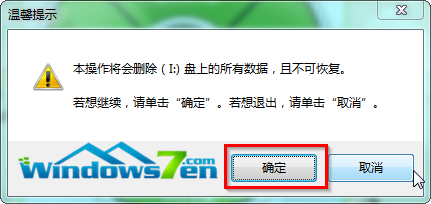
新萝卜家园win7pe怎么安装解决教程图二
4、点击确定之后将会自动开始制作U盘启动盘过程,在口袋PE的界面中我们可以看到制作的进度。

新萝卜家园win7pe怎么安装解决教程图三
5、当启动U盘制作完成后屏幕会弹出如下图所示界面,点击是进行测试即可。
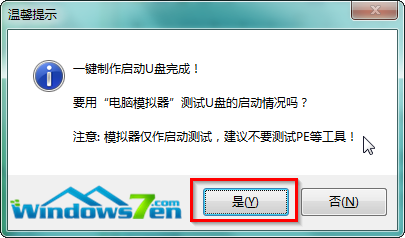
新萝卜家园win7pe怎么安装解决教程图四
6、最后还要做的是把之前下载好的萝卜家园win7系统解压后得到WIN7.GHO文件,并将其拷贝到U盘启动盘的GHO文件夹下。
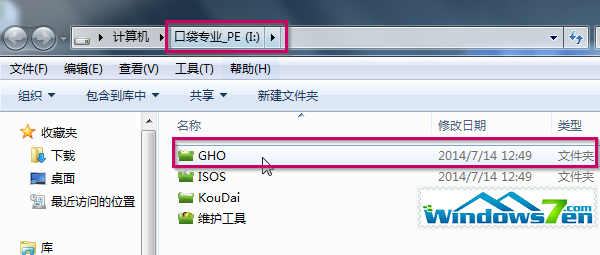
新萝卜家园win7pe怎么安装解决教程图五
三、新萝卜家园win7 64位系统安装步骤:
1、当把U盘启动盘制作好后,重新启动就可以安装新萝卜家园win7系统了。
2、安装前要将U盘设置为第一启动项,相关教程可看此:BIOS设置u盘作为第一启动项 。
3、设置完成后,电脑在此重新启动,这时大家会看到口袋PE U盘装系统工具启动界面。这里选择“启动口袋u盘WIN2003PE维护系统”,然后按键盘上的“ENTER”键进入。
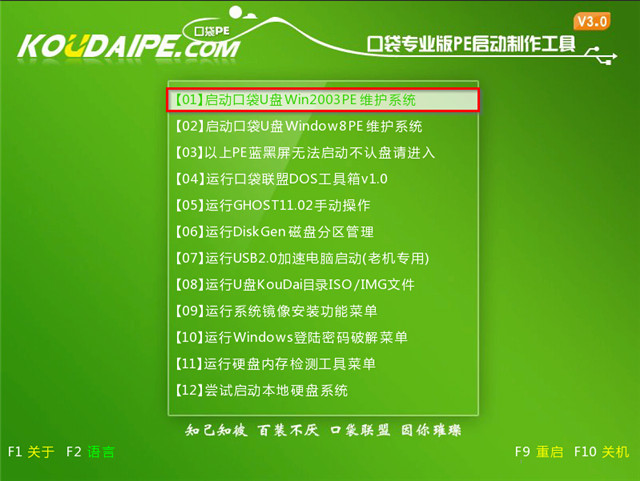
新萝卜家园win7pe怎么安装解决教程图六
4、在电脑进入win2003PE界面后,找到“口袋PEGhost”,将其打开。
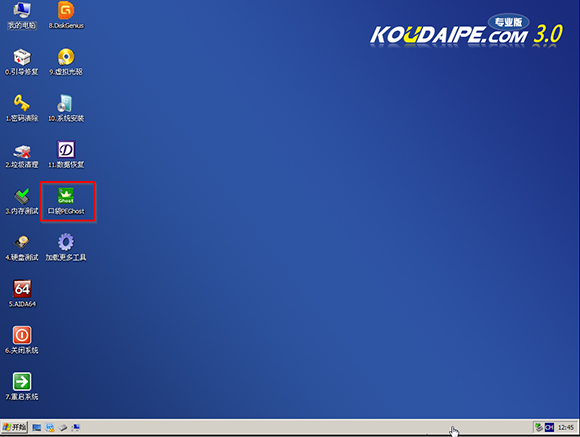
新萝卜家园win7pe怎么安装解决教程图七
5、这时双击“口袋PEGhost”,弹出 “GHOST安装器”界面中,依次选择还原分区,选择您下载好的萝卜家园win7系统GHO镜像,在选中C盘点击确定进入下一步即可。
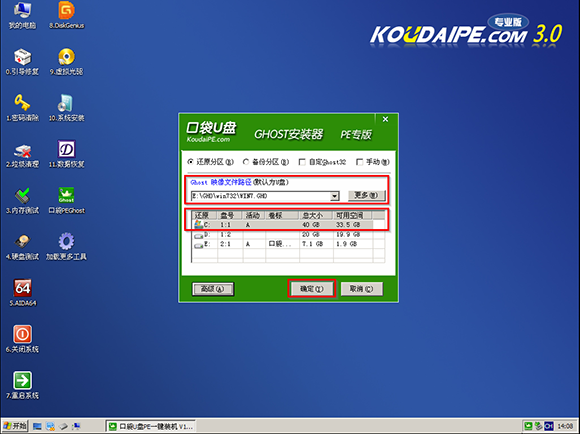
新萝卜家园win7pe怎么安装解决教程图八
6、接着在弹出的“口袋U盘PE Ghost”界面里面,选择“是”按钮,电脑就进入新萝卜家园win7系统还原过程了。
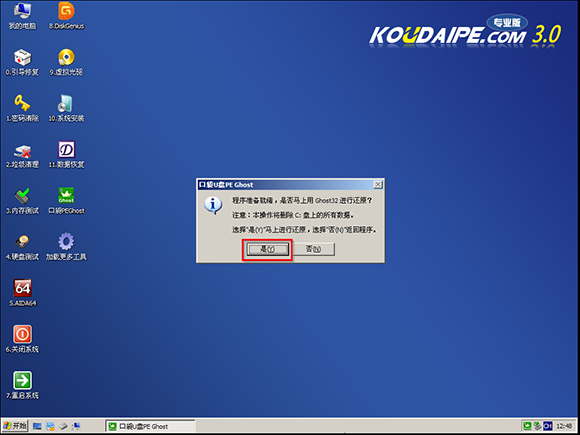
新萝卜家园win7pe怎么安装解决教程图九
7、点是之后弹出的是一个系统还原界面,这时大家可以清楚地看到新萝卜家园win7系统还原进度。
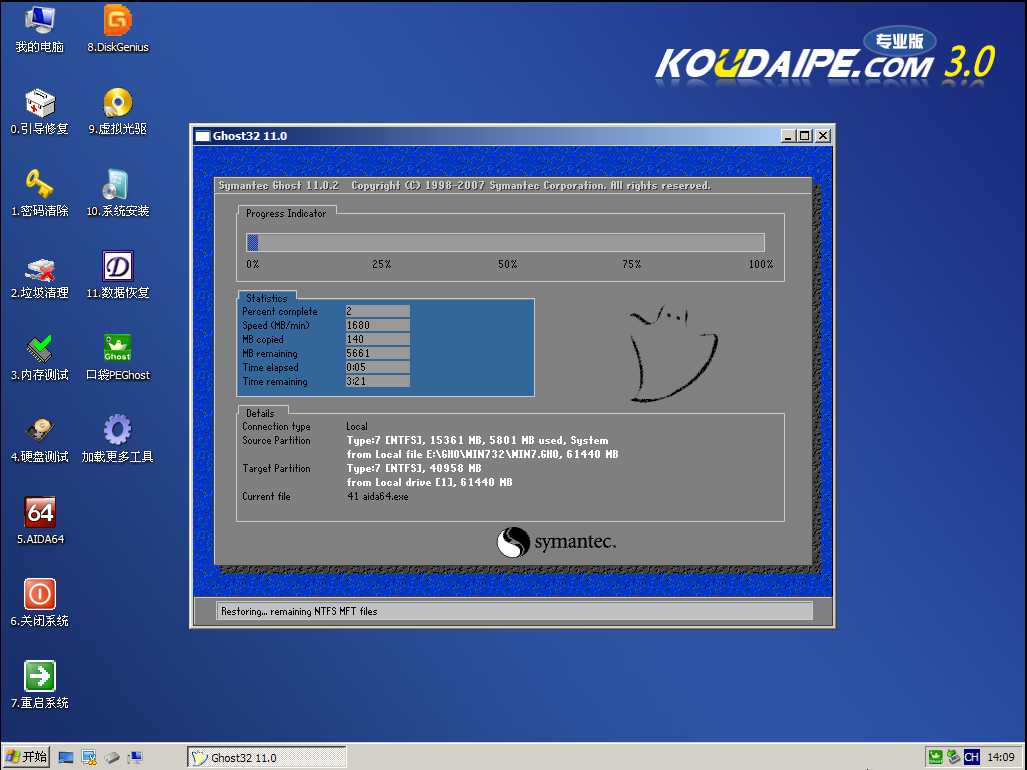
新萝卜家园win7pe怎么安装解决教程图十
8、当这个自动还原到100%操作结束后,那么就会出现信息提示还原已经完成,说大家选择“是”按钮重启。
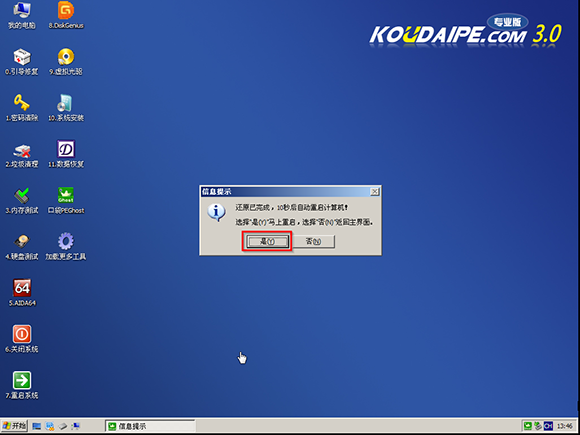
新萝卜家园win7pe怎么安装解决教程图十一
9、最后进入的是新萝卜家园ghost系统自动安装程序。安装过程程序会自动识别驱动和自动激活新萝卜家园win7系统。
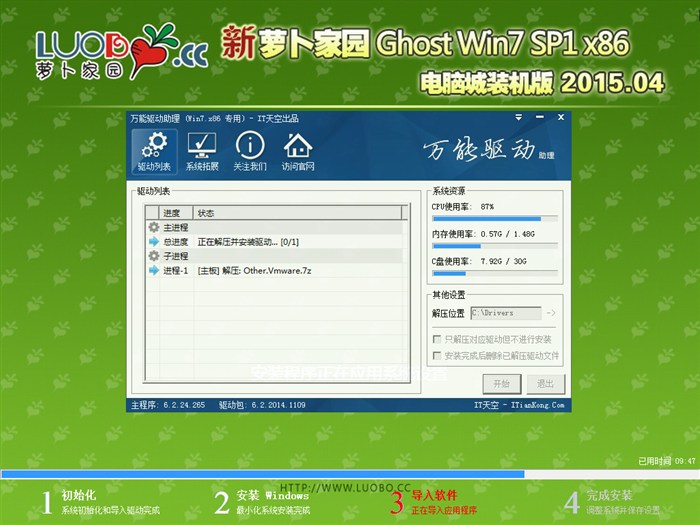
新萝卜家园win7pe怎么安装解决教程图十二
10、稍微等待下新萝卜家园64位win7系统就装好了,相应的安装好画面如下:

新萝卜家园win7pe怎么安装解决教程图十三
以上的全部内容就是小编为网友们带来的新萝卜家园win7pe怎么安装解决教程了,新萝卜家园win7系统安装方法还是比较简单的的,聪明的网友们只要看着上面教程提示的步骤就能学会安装windows7系统的方法了。也刚发布不久,喜欢深度技术的网友可以去看看。




